ກະວີ:
Louise Ward
ວັນທີຂອງການສ້າງ:
7 ກຸມພາ 2021
ວັນທີປັບປຸງ:
1 ເດືອນກໍລະກົດ 2024
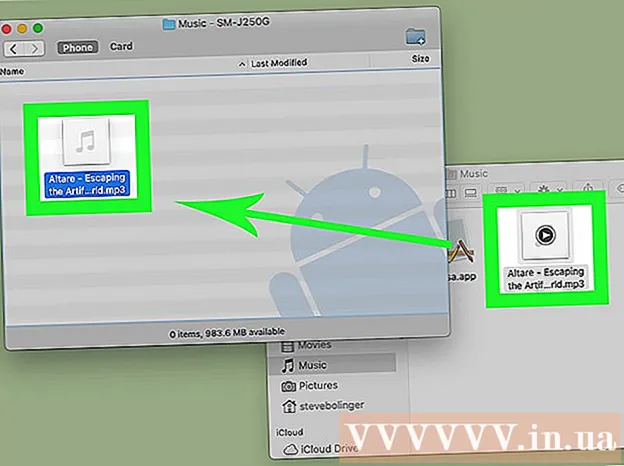
ເນື້ອຫາ
ໃນບົດຄວາມນີ້, wikiHow ສອນທ່ານວິທີການ ສຳ ເນົາເພງຈາກຄອມພິວເຕີຂອງທ່ານໃສ່ໂທລະສັບຫຼືແທັບເລັດ Android ຂອງທ່ານ. ທ່ານສາມາດອັບໂຫລດເພັງໂດຍກົງໃສ່ເວັບໄຊທ໌ Google Play Music, ຫຼືໃຊ້ຄອມພິວເຕີ້ Windows ຫລື Mac ເພື່ອໂອນເພງເຂົ້າໃນອຸປະກອນ Android ຂອງທ່ານ.
ຂັ້ນຕອນ
ວິທີທີ່ 1 ໃນ 3: ໃຊ້ Google Play Music
(ເລີ່ມຕົ້ນ). ກົດໂລໂກ້ Windows ຢູ່ແຈເບື້ອງຊ້າຍລຸ່ມຂອງ ໜ້າ ຈໍ.
. ກົດໄອຄອນໂຟນເດີທີ່ຢູ່ແຈເບື້ອງຊ້າຍລຸ່ມຂອງ ໜ້າ ຈໍເລີ່ມຕົ້ນ.

ໄປທີ່ໂຟນເດີເພງ. ເປີດໂຟນເດີທີ່ເພງຂອງທ່ານຖືກເກັບໄວ້ໂດຍການກົດມັນຢູ່ເບື້ອງຊ້າຍຂອງ ໜ້າ ຕ່າງ File Explorer. ທ່ານສາມາດກົດປຸ່ມຕື່ມອີກສອງຄັ້ງຢູ່ໃນປ່ອງຢ້ຽມ Explorer ຕົ້ນຕໍເພື່ອໄປທີ່ໂຟນເດີທີ່ມີເພງ.
ເລືອກເພັງທີ່ທ່ານຕ້ອງການເພີ່ມ. ກົດແລະລາກຕົວກະພິບເມົ້າປະມານເພງທີ່ທ່ານຕ້ອງການເລືອກເພື່ອເນັ້ນໃຫ້ເຂົາເຈົ້າ, ຫລືກົດປຸ່ມ Ctrl ແລະເລືອກເພງແຕ່ລະເພງ.
ກົດທີ່ແຖບ ເຮືອນ. ແທັບນີ້ຢູ່ແຈເບື້ອງຊ້າຍດ້ານເທິງຂອງ ໜ້າ ຕ່າງ File Explorer. ການເຮັດດັ່ງນັ້ນເປີດແຖບເຄື່ອງມືຢູ່ລຸ່ມແຖບ ເຮືອນ.
ກົດ ຄັດລອກໄປ (ສຳ ເນົາໄປທີ່). ຮູບສັນຍາລັກທີ່ມີຮູບຮ່າງຂອງໂຟນເດີນີ້ຕັ້ງຢູ່ໃນສ່ວນ "ຈັດຕັ້ງ" ຂອງແຖບເຄື່ອງມື. ເມນູແບບເລື່ອນລົງຈະປາກົດຂຶ້ນ.
ກົດ ເລືອກສະຖານທີ່ (ເລືອກສະຖານທີ່). ຕົວເລືອກນີ້ແມ່ນຢູ່ທາງລຸ່ມຂອງເມນູເລື່ອນລົງ.
ໃຫ້ຄລິກໃສ່ຊື່ຂອງອຸປະກອນ Android. ໂຟນເດີນີ້ຄວນຈະປາກົດຢູ່ໃນ ໜ້າ ຕ່າງປpopອບອັບ. ນີ້ແມ່ນການຂະຫຍາຍໂຟເດີເພື່ອສະແດງໄຟລ໌ໃນ Android.
- ທ່ານອາດຈະຕ້ອງເລື່ອນລົງເພື່ອເບິ່ງຊື່ Android.
ກົດປຸ່ມ "ເພັງ". ຕົວເລືອກນີ້ຢູ່ພາຍໃຕ້ໂຟນເດີຂະຫຍາຍຂອງ Android.
ກົດ ສຳ ເນົາ (ສຳ ເນົາ). ປຸ່ມນີ້ຢູ່ທາງລຸ່ມຂອງປ່ອງຢ້ຽມ. ນີ້ແມ່ນການປະຕິບັດງານຂອງການຄັດລອກເພງທີ່ເລືອກໄວ້ໃນອຸປະກອນ Android.
- ຂະບວນການນີ້ຈະໃຊ້ເວລາໄລຍະ ໜຶ່ງ.
ຕັດ Android. ນີ້ແມ່ນການ ດຳ ເນີນງານທີ່ປອດໄພເມື່ອເອົາ Android ອອກຈາກຄອມພິວເຕີຂອງທ່ານຫຼັງຈາກເຮັດ ສຳ ເນົາເພງ. ໂຄສະນາ
ວິທີທີ່ 3 ຂອງ 3: ສຳ ເນົາເອກະສານເພງໃນ Mac
ເຊື່ອມຕໍ່ Android ກັບ Mac. ໃຊ້ສາຍສາກໄຟ Android ເພື່ອເຊື່ອມຕໍ່ກັບພອດ USB ໃນຄອມພິວເຕີ.
- ຖ້າ Mac ຂອງທ່ານບໍ່ມີພອດ USB, ທ່ານ ຈຳ ເປັນຕ້ອງຊື້ USB-C ໃສ່ USB-3.0 adapter.
- ຖ້າ Android ຂໍໃຫ້ທ່ານເລືອກປະເພດການເຊື່ອມຕໍ່, ໃຫ້ເລືອກ ອຸປະກອນສື່ (MTP) ຫນ້າຈໍກ່ອນທີ່ຈະດໍາເນີນການ.
ເປີດເວັບບຼາວເຊີໃນ Mac. ເນື່ອງຈາກວ່າ Androids ບໍ່ໄດ້ຊິ້ງຂໍ້ມູນກັບ Mac ຂອງທ່ານ, ທ່ານຈະຕ້ອງດາວໂຫລດໂປແກຼມທາງການເພື່ອຊ່ວຍໃຫ້ Android ເຊື່ອມຕໍ່ກັບ Mac ຂອງທ່ານ.
ເປີດ ໜ້າ ໂອນເງິນເອກະສານ Android. ເຂົ້າໄປທີ່ http://www.android.com/filetransfer/. ນີ້ແມ່ນທີ່ຢູ່ເພື່ອເປີດ ໜ້າ ດາວໂຫລດ.
ກົດປຸ່ມ ດາວໂຫຼດດຽວນີ້ (ດາວໂຫຼດດຽວນີ້). ນີ້ແມ່ນປຸ່ມສີຂຽວຢູ່ໃຈກາງຂອງ ໜ້າ. ນີ້ຈະດາວໂຫລດເອກະສານຕິດຕັ້ງການໂອນຍ້າຍເອກະສານ Android ເຂົ້າໃນອຸປະກອນຂອງທ່ານ.
- ອີງຕາມການຕັ້ງຄ່າຂອງໂປແກຼມທ່ອງເວັບຂອງທ່ານ, ທ່ານອາດຈະຕ້ອງຢືນຢັນການດາວໂຫລດຫລືເລືອກສະຖານທີ່ເກັບຂໍ້ມູນກ່ອນທີ່ທ່ານຈະເລີ່ມຕົ້ນ.
ຕິດຕັ້ງການໂອນຍ້າຍເອກະສານ Android. ກົດສອງຄັ້ງຕໍ່ເອກະສານ DMG, ກວດສອບເອກະສານໃນ System Preferences (MacOS Sierra ແລະສູງກວ່າ), ຈາກນັ້ນກົດແລະລາກໄອຄອນການໂອນໄຟລ໌ Android ໃສ່ທາງລັດ "Applications".
ເປີດຊອກຫາ. ນີ້ແມ່ນໄອຄອນໃບ ໜ້າ ສີຟ້າໃນຖາດລະບົບ Mac.
ເຂົ້າເຖິງຮ້ານດົນຕີ. ກົດປຸ່ມເພັງຢູ່ເບື້ອງຊ້າຍຂອງ ໜ້າ ຕ່າງ Finder. ທ່ານສາມາດກົດປຸ່ມຕື່ມອີກສອງຄັ້ງໃນປ່ອງຢ້ຽມຕົ້ນຕໍຂອງ Finder ເພື່ອໄປຫາບ່ອນທີ່ຈະຊ່ວຍປະຢັດເພງ.
ເລືອກເພງທີ່ທ່ານຕ້ອງການເພີ່ມ. ກົດແລະລາກຕົວກະພິບຮອບເນື້ອຫາເພື່ອເນັ້ນມັນ, ຫລືກົດປຸ່ມ ⌘ ຄຳ ສັ່ງ ແລະກົດເພື່ອເລືອກແຕ່ລະໂພດ.
ກົດ ແກ້ໄຂ (ດັດແກ້). ຕົວເລືອກນີ້ແມ່ນຢູ່ແຈເບື້ອງຊ້າຍດ້ານເທິງຂອງ ໜ້າ ຈໍ Mac ຂອງທ່ານ. ເມນູແບບເລື່ອນລົງຈະປາກົດຂຶ້ນ.
ກົດ ສຳ ເນົາ (ສຳ ເນົາ). ທ່ານສາມາດຊອກຫາຕົວເລືອກນີ້ຢູ່ທາງເທິງຂອງເມນູ ແກ້ໄຂ. ນີ້ແມ່ນການປະຕິບັດງານເພື່ອຄັດລອກເພງທີ່ເລືອກ.
ເປີດການໂອນຍ້າຍເອກະສານ Android. ຫຼັງຈາກເຮັດສິ່ງນີ້, ທ່ານຈະເຫັນໂຟນເດີ Android ລວມທັງໂຟນເດີ "ເພັງ" ທີ່ລະບຸໄວ້ໃນ ໜ້າ ຕ່າງການໂອນເອກະສານ Android.
ກົດສອງຄັ້ງທີ່ປຸ່ມ "ເພັງ". ໂຟນເດີຈະຢູ່ເຄິ່ງກາງຂອງ ໜ້າ ຕ່າງການໂອນໄຟລ໌ Android. ນີ້ຈະເປີດໂຟນເດີ "ເພັງ".
ກົດປຸ່ມ ແກ້ໄຂ, ຈາກນັ້ນກົດເຂົ້າ ວາງລາຍການ (ໃສ່ເນື້ອໃນ). ທ່ານສາມາດຊອກຫາຕົວເລືອກຕ່າງໆ ວາງລາຍການ ຢູ່ທາງເທິງຂອງເມນູ ແກ້ໄຂ. ນີ້ແມ່ນການປະຕິບັດງານຂອງການຄັດລອກເພງໄປຫາອຸປະກອນ Android ຂອງທ່ານ. ເມື່ອຂະບວນການ ສຳ ເລັດແລ້ວ, ທ່ານສາມາດເອົາໂທລະສັບຂອງທ່ານອອກຈາກຄອມພິວເຕີຢ່າງປອດໄພແລະເລີ່ມຟັງເພງ.
- ມັນອາດໃຊ້ເວລາໄລຍະ ໜຶ່ງ.
ຄຳ ແນະ ນຳ
- ເພງທີ່ຖືກຄັດລອກໄປທີ່ອຸປະກອນ Android ສາມາດໃຊ້ໄດ້ເທິງເຄື່ອງດົນຕີໃດໆທີ່ມີຢູ່ໃນ Play Store.
ຄຳ ເຕືອນ
- ແຕ່ລະບັນຊີ Google Play Music ມີ ຈຳ ນວນ 50,000 ເພງ.



